win10系统下如何拦截傲游浏览器广告网页
windows10系统用户在使用傲游浏览器浏览网页时,总会遇到很多广告弹窗,感觉非常烦恼。那么,在傲游浏览器中怎么设置将广告网页进行拦截呢?接下来,就随小编一起来看看具体操作方法吧!
具体如下:
1、在电脑桌面“傲游浏览器”程序图标上双击鼠标左键,将其打开运行。
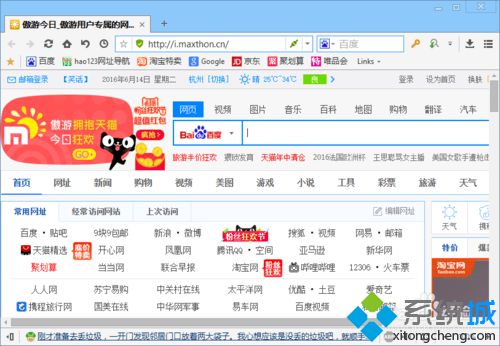
2、在打开的浏览器界面,点击右上角的“菜单”图标选项。
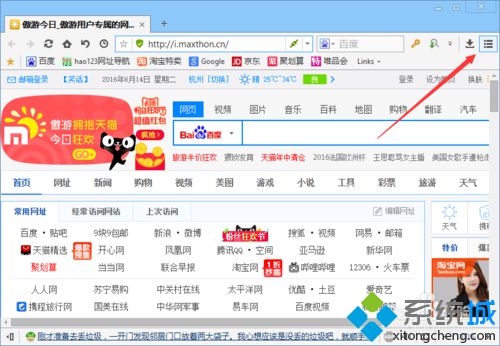
3、在弹出的菜单选项中,点击“设置”命令选项。
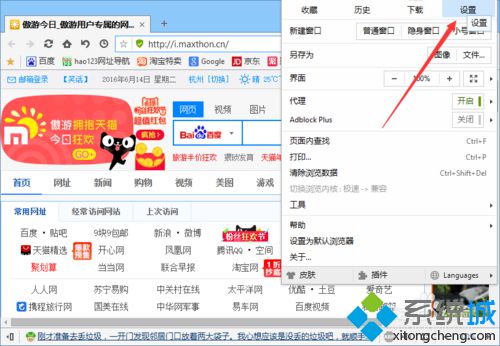
4、点击“设置”命令选项后,这个时候会弹出浏览器“傲游设置”对话框。
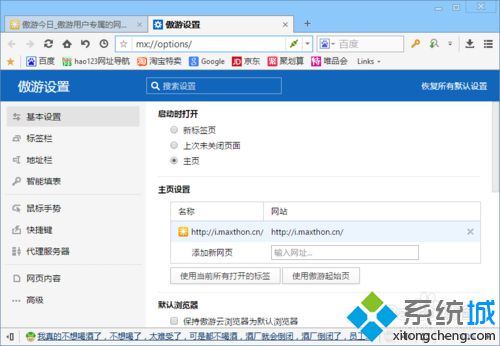
5、在“傲游设置”对话框中,选择左侧窗格的“网页内容”选项卡。

6、在“网页内容”选项卡的右侧窗格,在“弹窗拦截”中选择“启用弹窗拦截”选项并将其勾选。
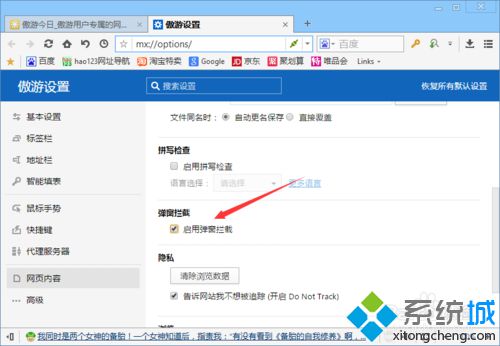
win10系统下拦截傲游浏览器广告网页的方法就为大家介绍到这里了。如果你也经常被这些广告弹窗干扰的话,不妨参考本教程将其屏蔽掉。
相关教程:WIN系统拦截广告傲游浏览器下载win10视频广告拦截我告诉你msdn版权声明:以上内容作者已申请原创保护,未经允许不得转载,侵权必究!授权事宜、对本内容有异议或投诉,敬请联系网站管理员,我们将尽快回复您,谢谢合作!










